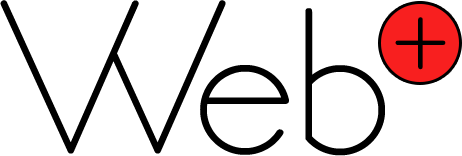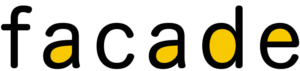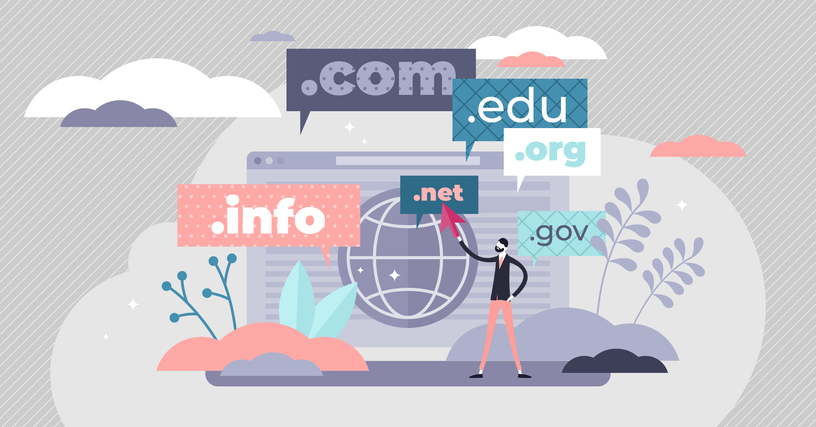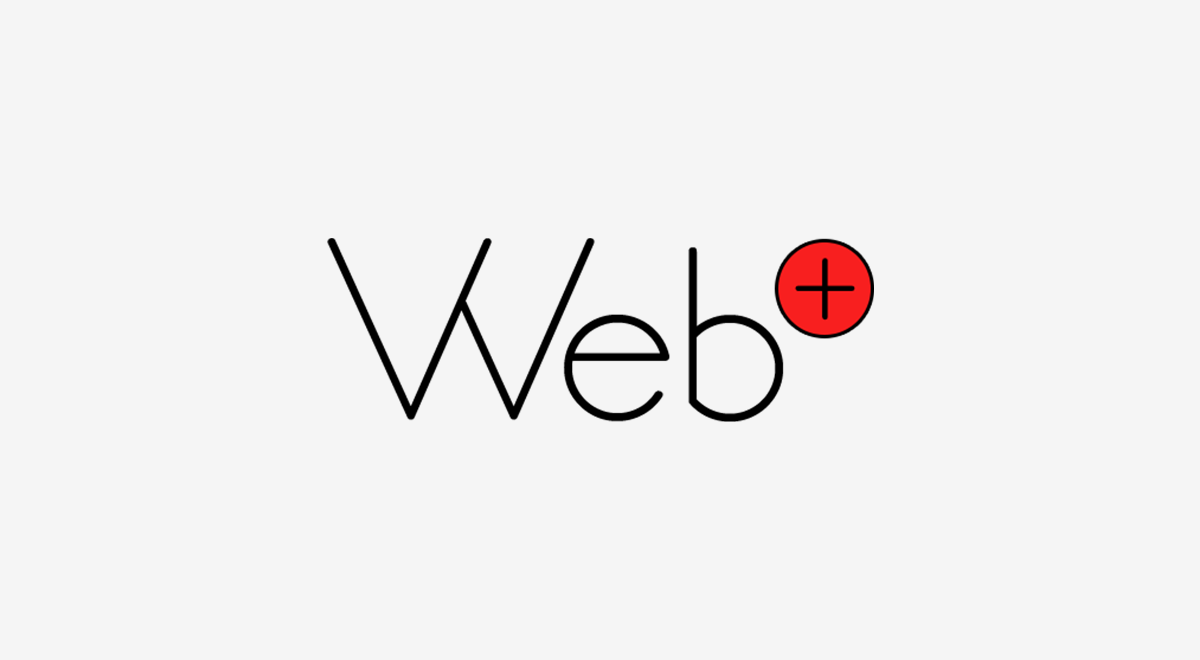画像のサイズを抑えることのできる、次世代画像フォーマット「WebP」
適切に使用することで、WEBサイトの高速表示を行うことが期待できます。
こちらの記事では「WebP」の作成方法をご紹介します。
適切に使用することで、WEBサイトの高速表示を行うことが期待できます。
こちらの記事では「WebP」の作成方法をご紹介します。
WebPとは?
米Googleが画像のトラフィック量軽減と表示速度短縮を目的として開発した、次世代画像フォーマットです。
ファイルの末尾に「.webp」が付属します。
ちなみに、読み方は「ウェッピー」と読みます。
Googleの示した事例では、ファイルサイズは非可逆圧縮モードで(同一画像、同等画質の)JPEGと比較して25-34%小さくなり、可逆圧縮モードでPNGと比較して28%小さくなるとしているます。
画像の軽減によりWebサイトの高速表示やサーバー負担の軽減などのメリットが期待できる一方、一部ブラウザで表示できないというデメリットがあるため、使用の際は非対応ブラウザでの表示対策を行う必要があります。
webp作成・変換方法
WebPの作成には、Photoshopで保存、または別の形式で保存した画像を変換して作成します。
WebPをPhotoshopで保存する
「ファイル」>「コピーを保存」>フォーマットにて「WebP」を選び保存します。
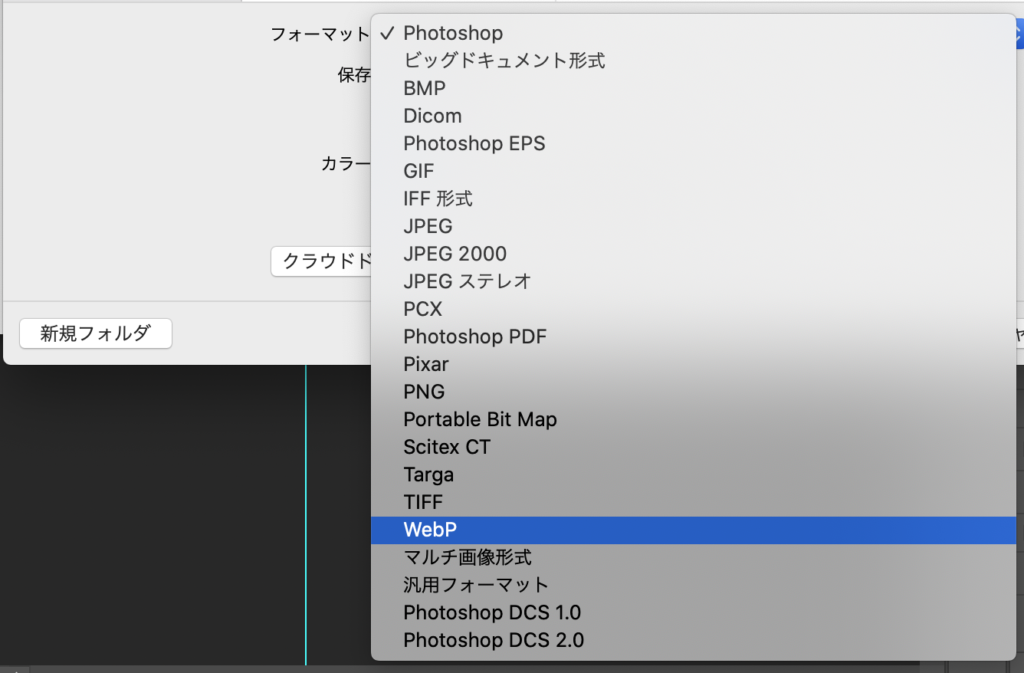
現時点(2022.7)ではこの保存方法でのみ「WebP」の保存が可能です。
残念ながらWEB用に保存や、アセット書き出しはまだ対応されていません。
残念ながらWEB用に保存や、アセット書き出しはまだ対応されていません。
WebPをWEBツールで変換する
すでにある画像をWebPに変換するにはWEBツールの利用が楽でおすすめです。
便利で無料で使わせていただけるツールがたくさんありますので、使いやすさや変換数によりお好みのツールをご利用ください。
WebPを変換できるWEBツール
Squoosh Googleが提供するブラウザ上で画像の圧縮できる無料Webツール。
WEBPコンバーター 複数変換対応
サルワカ道具箱 複数変換対応
関連記事